更新时间:2024-11-21 04:32 来源:友窝下载 作者:友窝下载
现在各种打印机已经开始走进我们的生活,然而打印机昂贵的原装墨盒费用,让大家苦不堪言,至于给墨盒注墨这种事,自己更是不敢动手,在这里我就详细给大家讲解如何给自己的打印机墨盒加注墨水,这样你的成本就降到低到了,一套墨盒低到也要上百元,而购买兼容墨盒价格依然难以接受,我教大家的这种墨水非常便宜,一瓶都在十元以内,而这十元足够你加满十几次墨盒,平均一个墨盒只有几毛钱,给力吧。
打印机部分操作步骤:
首先打开机器上盖注意不是打开扫描盖,而是掀起整个扫描单元,这时候你会发现墨车是躲在右侧角落里的,跟本取不出墨盒;

别着急下面就叫你如何让墨车移动到换墨的位置,看下图吧,怎么样墨车已经移动到更换位置,所有墨盒都可以轻易取出了吧。这一步比较复杂,并且需要电脑端操作,所以这步的详细步骤我在后面单独介绍了,大家参照我的截图和图上的标注一步步来就可以做到了;

把墨车搞定后,下面就是打开墨水用注射器吸墨水了,我用的是另色鬼的染料墨水,效果还不错,大家也可以根据自己情况,市面上还有百度西等等墨水,大大一瓶可是100ml哦;

将墨盒取出后,打开墨盒前端部分的橡皮塞,将墨水直接注入到墨盒里面,我这里以黑色墨水为例,开始注入,记住千万不要加的太满哦,要留一小部分余地。

将所有颜色都加入完成后,就可以放入到墨车里面了,注意放入后一定要用力压下去,听到咔的一声才说明安装到位了,不然芯片接触不上,打印机是认不出墨盒的。

把墨车移动到更换位置步骤
进入机器维修程式点击更换墨水夹之后,知道墨车移动到更换位置,电脑端的操作步骤如下图所示,根据提示一路点击箭头所指红框处即可完成。
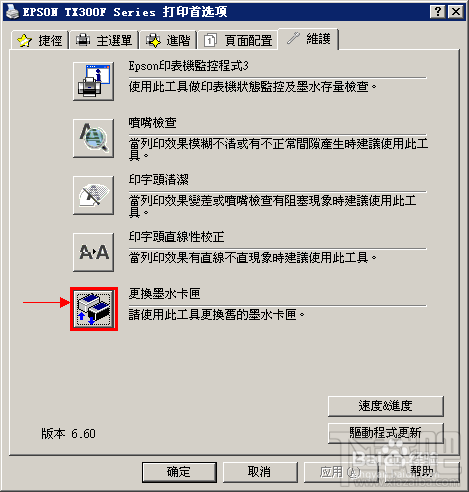
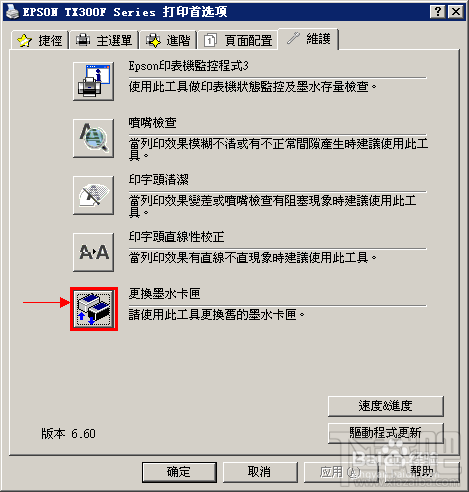
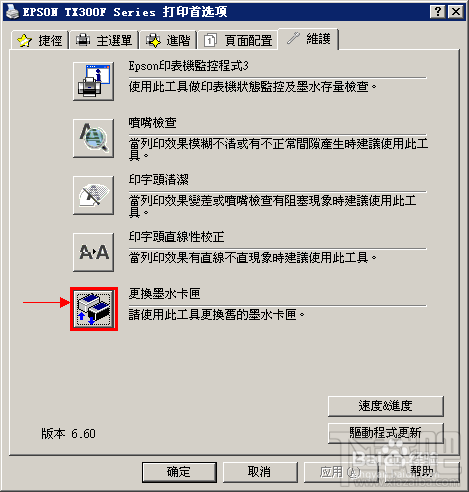
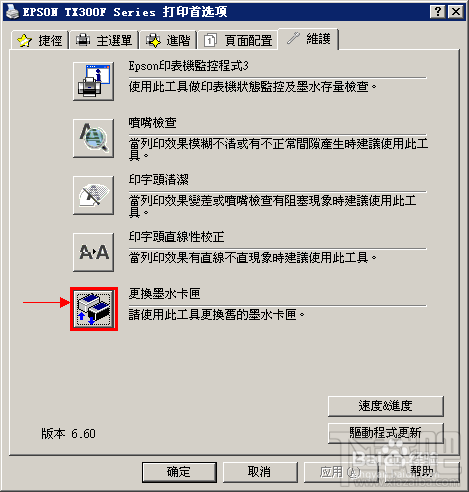
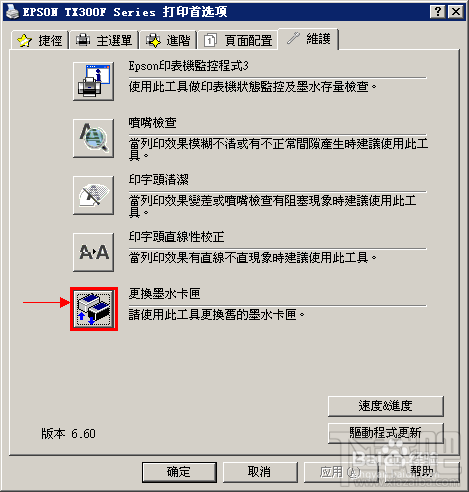
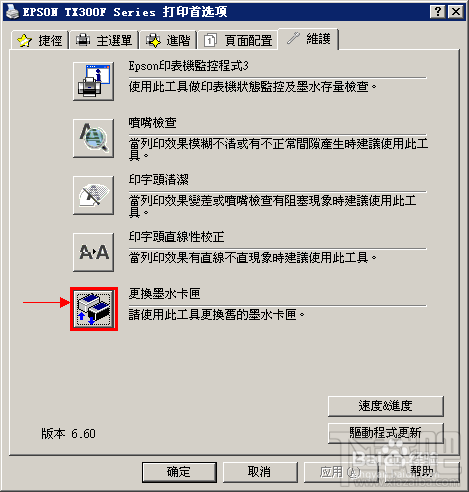
用注射器给每个墨盒注入墨水,把墨盒重新插入墨车之后,电脑端的操作步骤如下图所示:
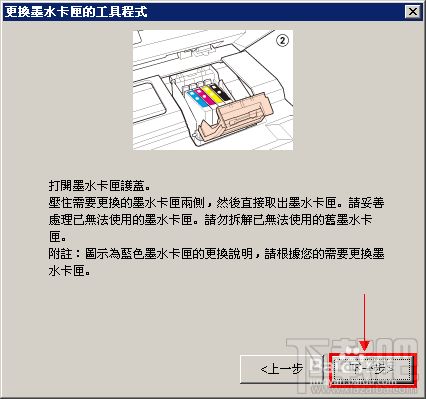
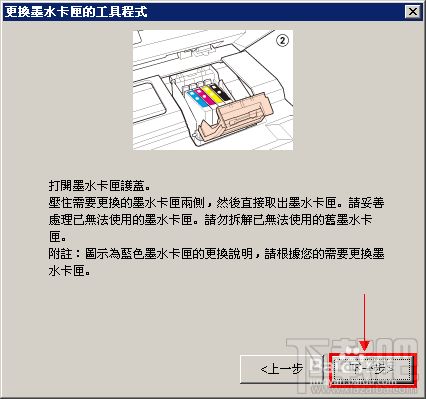
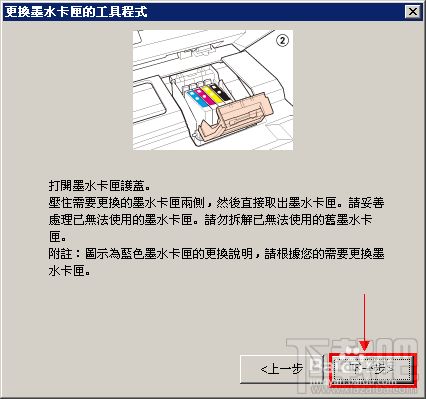
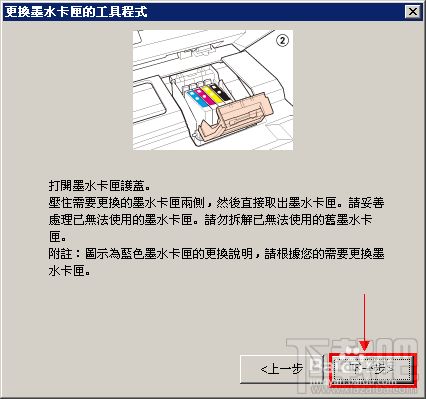
注意事项
墨水千万不要加注太满,要留有一定的余地;
墨盒安装在墨车上时,一定要用力按下去,听到咔的一声为止,这样才说明安装到位了。